SATA2.0規格以上の機能を使うには、AHCIモード
AHCI【Advanced Host Controller Interface】 とは、SATAの潜在力を引き出すホストコントローラーであり、SATAの様々な機能が有効化されます。 具体的には、「SATA2.0規格以上のHDD機能」がネイティブとなり、次のような機能が利用できます。例えばNCQ(ネイティブコマンドキューイング)が有効になる、eSATA接続の外付けHDDがパソコンの電源が入ったまま抜き差しできるホットプラグに対応。5.25インチベイをホットスワップベイ化するPCもあり、SATA規格のHDDをカードリッジのように着脱使用するのにもAHCIは必要なモードです。
AHCIモードの確認
Windows 7 時代(2010年)のPCですが、DELL XPS 17(L701x)を使ってAHCIモードを確認してみます。まず起動直後にF2キーを押してBIOSを起動します。
BIOSが起動したら、Advancedの欄をチェック。
SATA Operationをみると、AHCIが初期設定で有効化されていました。つまり、SATA2.0規格以上のHDD機能がネイティブとなっているわけです。
ATAモードへの切替は行わないようにします。ここのATAというのは「IDE互換モード」のことで、SATAの前規格であったIDE規格にも対応できるモードです。IDEからSATAへの過渡期であった従来のノートでは、互換維持のためIDEとSATA規格の両方が使える仕様になっていました。
ただし、ATAモードで互換維持をすると、SATA2.0以上の新機能を使うことができません。つまりATA(IDE互換モード)ではNCQが有効にならないし、eSATA接続によるホットプラグが使えません。いまやSATA規格のHDDは当たり前なので、AHCIモードがスタンダードとなります。2011年時点でHDDのほとんどがSATA2.0以上です。すでにSATA3.0も登場しています。3Gbps転送のHDDであればSATA2.0~2.6です。
※ちなみにATAに切り替えたらXPS 17が起動しなくなりました。再び、BIOS設定からAHCIに戻したら回復しました。ハード面で拒否される場合もあるようです。
eSATA接続のホットプラグを試す
AHCIモードを確認したので、「eSATA接続のホットプラグが利用できるのか」をチェックします。ポータブルHDDをXPS 17にeSATA接続します。eSATA接続はUSB2.0より圧倒的に速いので重宝します。XPS 17より前に使っていたノートはAHCIモード対応ではなかったので、いったんパソコンの電源を切ってからの接続でした。
USBプラグは「通信+電源」側、「補助電源」側があります。SATA通信に電源供給の機能はないので、USBの補助電源を使います。当然、通信用のUSBプラグは使いません。
XPS 17を起動したまま、eSATAケーブルを「eSATA/USB2.0共有端子」に接続。
認識しました。ホットプラグが有効されています。
★Alienwareノートの一部モデルに、24%オフ クーポン。★そのほか、17%~23%オフ クーポンの対象モデル多数あり!★8年連続世界シェア1位!DELLモニタがオンライン・クーポンで最大20%オフ!
クーポンコード掲載はこちら ⇒ 【DELL公式】 お買い得情報ページ

★DELL直販合計8万円(税抜)以上購入で、楽天ポイント3,000ポイントプレゼント!★合計15万円(税抜)以上購入なら、楽天ポイント7,500ポイントプレゼント!
※パソ兄さんサイトの経由特典となっており、リンク先の優待専用ページでの手続きが必要になります。(それ以外の注文では対象外) ※予告なく変更または終了する場合があります。
8万円以上購入なら ⇒ 【 3,000ポイント付与の優待専用ページへ招待 】
15万円以上購入なら ⇒ 【 7,500ポイント付与の優待専用ページへ招待 】
※DELLは、「顧客満足度調査 2019-2021年 デスクトップPC部門3年連続1位」 ※出典-日経コンピュータ 2020年9月3日号より
DELL法人モデル(Vostro、Precision、OptiPlex、Latitudeシリーズ)の購入を希望なら、当サイトの「特別なお客様限定クーポン情報」を御覧ください。掲載コンテンツ・ページはこちら!
コンテンツ ⇒DELLパソコンをもっとお得に購入!クーポン情報




